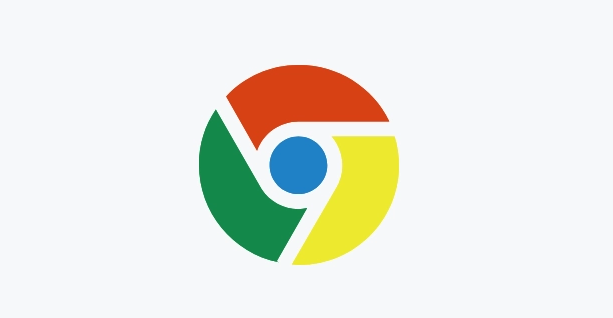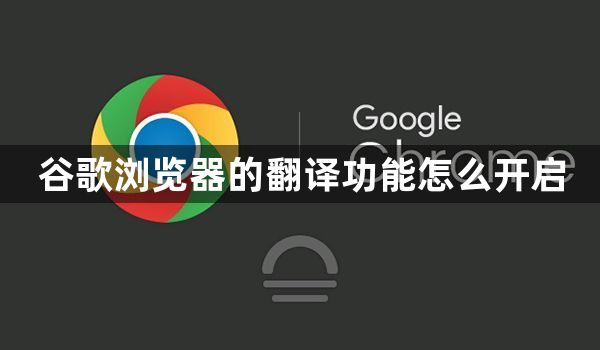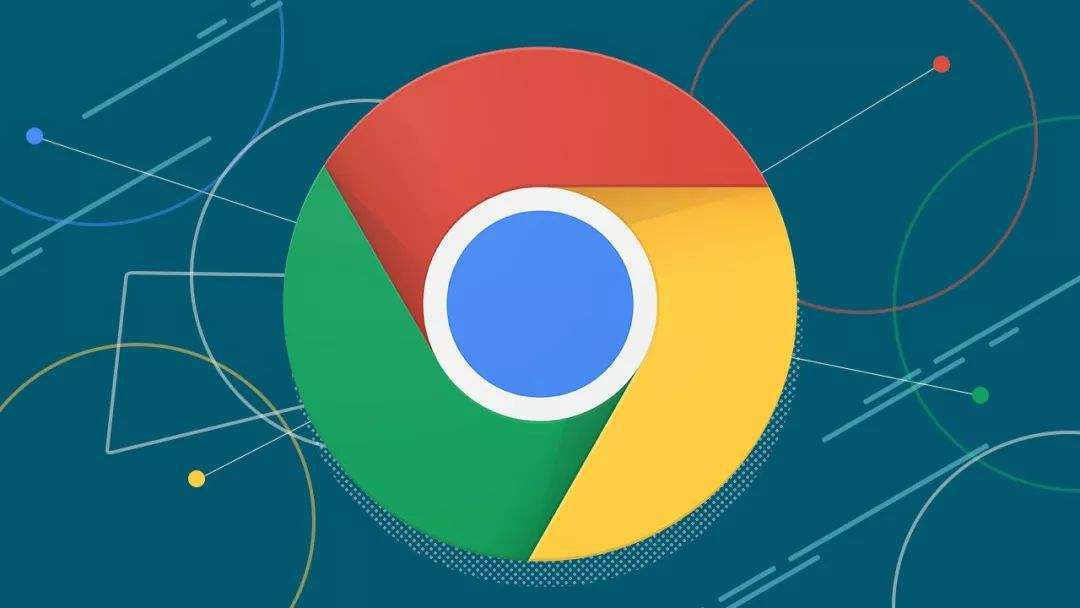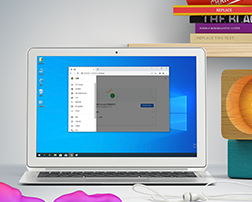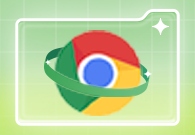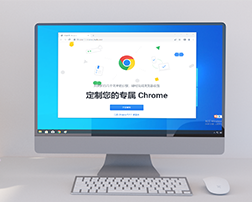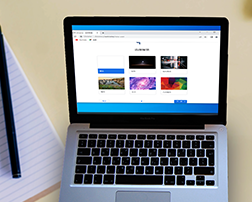谷歌浏览器怎么同步书签?谷歌浏览器是一款超级强大的网络浏览器软件,这款浏览器支持不同的设备和不同的系统使用,只需要一个账号即可同步所有内容,我们在谷歌浏览器里添加的书签也是可以进行同步的,不少新手用户还不知道如何同步内容。本篇文章就给大家带来谷歌浏览器同步书签操作流程详解,感兴趣的朋友千万不要错过了。

谷歌浏览器同步书签操作流程详解
1、首先打开谷歌浏览器,输入账号密码登录谷歌账号(如图所示)。
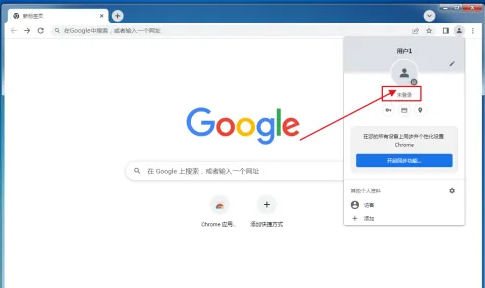
2、随后点击右上方的菜单并点击下面的“设置”(如图所示)。
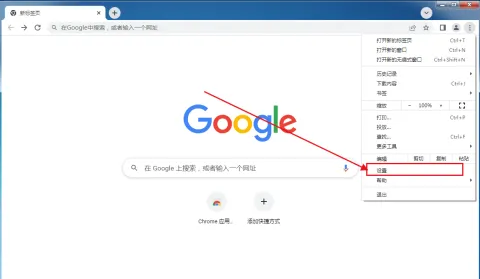
3、在设置的下方选择“开启同步功能”(如图所示)。
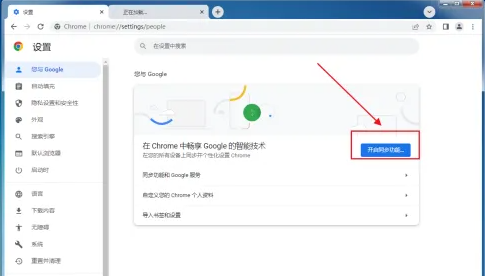
4、输入自己的谷歌账号,再点击【下一步】(如图所示)。
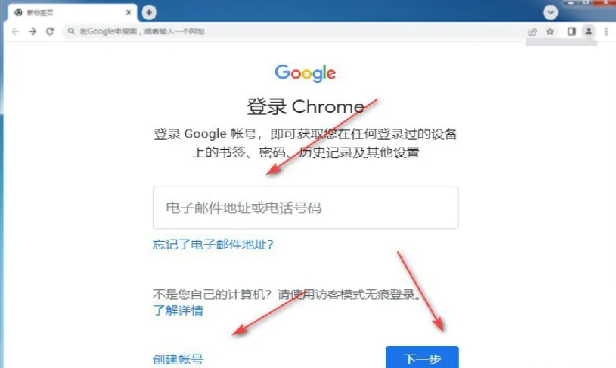
5、输入自己的谷歌账号,再点击【下一步】(如图所示)。
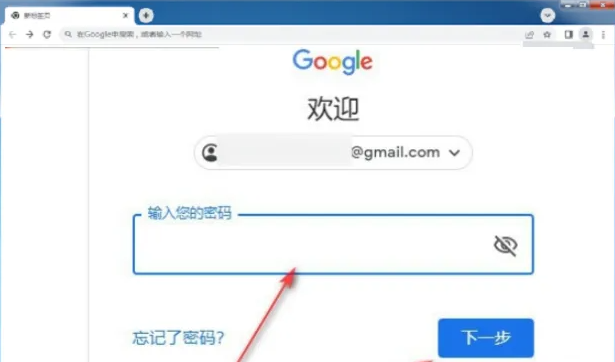
6、输入谷歌账号的密码,点击【下一步】,最后选择同步所有数据类型即可完成同步(如图所示)。
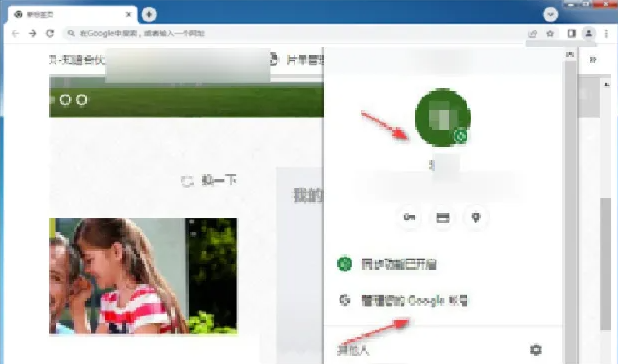
上述就是【谷歌浏览器怎么同步书签?谷歌浏览器同步书签操作流程详解】的所有内容啦,大家千万不要错过了。

 谷歌浏览器安卓版
谷歌浏览器安卓版